1、如下图,要求将A列中数值在60到90之间的数字突出显示。
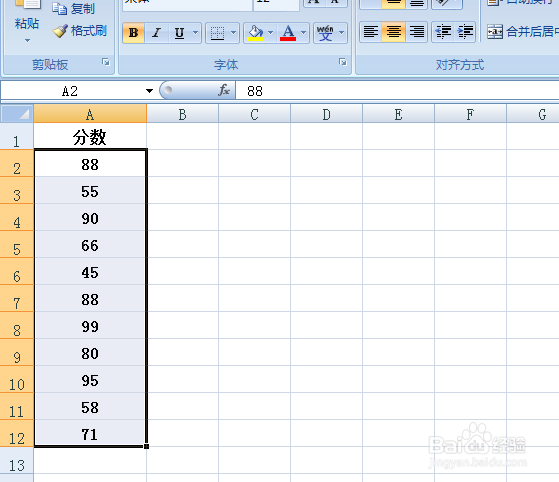
2、点击选中A2:A12单元格区域,依次点击【开始】-【条件格式】-【突出显示单元格规则】-【介于】选项。

3、如下图,通过上一步骤,在系统中弹出了【介于】对话框。

4、在通过上一步骤,系统中弹出的【介于】对话框中,在对话框中输入数字60和90,然后在后面设置突出显示的格式,完成后点击【确定】按钮,将对话框关闭。

5、返回到工作釉涑杵抑表中,通过以上操作步骤,A列中介于60到90之间的数字单元格突出显示于工作表中,结果如下图所示:

时间:2024-10-14 12:34:21
1、如下图,要求将A列中数值在60到90之间的数字突出显示。
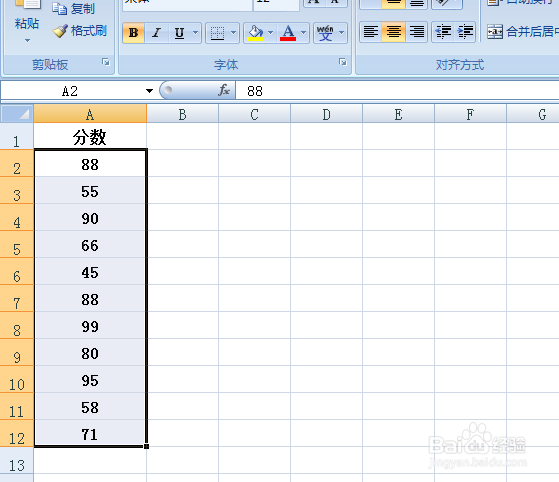
2、点击选中A2:A12单元格区域,依次点击【开始】-【条件格式】-【突出显示单元格规则】-【介于】选项。

3、如下图,通过上一步骤,在系统中弹出了【介于】对话框。

4、在通过上一步骤,系统中弹出的【介于】对话框中,在对话框中输入数字60和90,然后在后面设置突出显示的格式,完成后点击【确定】按钮,将对话框关闭。

5、返回到工作釉涑杵抑表中,通过以上操作步骤,A列中介于60到90之间的数字单元格突出显示于工作表中,结果如下图所示:

